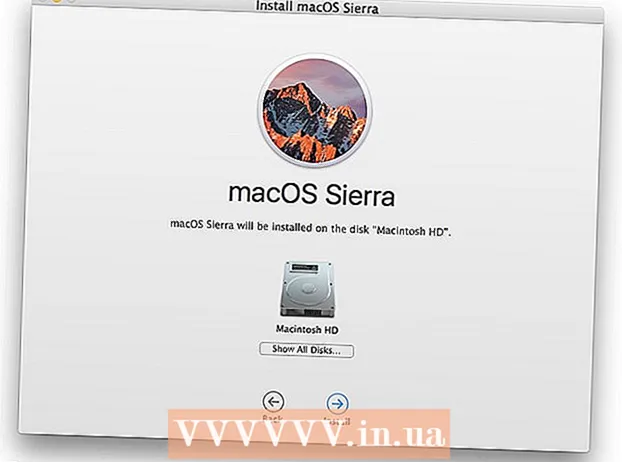Auteur:
Charles Brown
Date De Création:
1 Février 2021
Date De Mise À Jour:
1 Juillet 2024
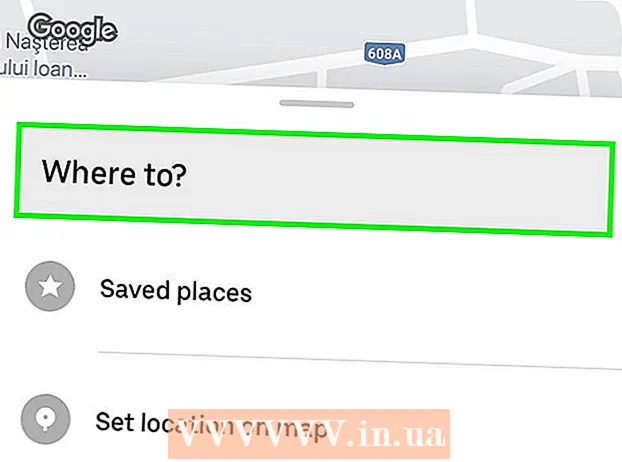
Contenu
- Avancer d'un pas
- Méthode 1 sur 2: consultez le site Web Uber
- Méthode 2 sur 2: Téléchargez l'application Uber
- Conseils
Avec Uber, vous pouvez réserver des trajets auprès des conducteurs participants directement à partir de votre téléphone, tablette ou ordinateur. Pour vérifier si le service est disponible dans votre région (ou dans toute région où vous pouvez vous rendre), utilisez l'outil sur le site Web d'Uber. Vous pouvez également télécharger l'application Uber et créer un compte. L'application elle-même vous indiquera si le service est disponible. Même si le service n'est pas disponible là où vous vous trouvez actuellement, il commencera automatiquement à fonctionner lorsque vous vous rendrez dans une zone où Uber a un service.
Avancer d'un pas
Méthode 1 sur 2: consultez le site Web Uber
 Aller vers Villes Uber dans votre navigateur Web.
Aller vers Villes Uber dans votre navigateur Web. Saisissez une adresse, une ville ou un code postal dans la barre de recherche. Une liste des correspondances possibles apparaît sous la barre de recherche.
Saisissez une adresse, une ville ou un code postal dans la barre de recherche. Une liste des correspondances possibles apparaît sous la barre de recherche.  Cliquez sur le nom de la ville qui correspond à votre recherche. Un message apparaîtra confirmant si Uber est actuellement disponible dans cette ville.
Cliquez sur le nom de la ville qui correspond à votre recherche. Un message apparaîtra confirmant si Uber est actuellement disponible dans cette ville. - Vous pouvez également utiliser une méthode similaire pour vérifier la disponibilité de Eats (livraison de nourriture) et Uber Rush (service de messagerie), mais ces services sont beaucoup plus limités.
- Si Uber n'est pas disponible dans votre région, essayez de héler un taxi.
Méthode 2 sur 2: Téléchargez l'application Uber
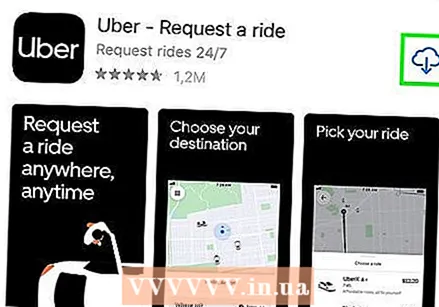 Téléchargez et ouvrez Uber dans le Magasin d'applications ou alors Play Store. Appuyez sur "Installer", et "Ouvrir" une fois l'installation terminée.
Téléchargez et ouvrez Uber dans le Magasin d'applications ou alors Play Store. Appuyez sur "Installer", et "Ouvrir" une fois l'installation terminée.  Appuyez sur "S'inscrire".
Appuyez sur "S'inscrire". Remplissez le formulaire de compte et appuyez sur "Suivant". Saisissez un nom, une adresse e-mail, un mot de passe et un numéro de portable valides. Vous recevrez un code de vérification par SMS.
Remplissez le formulaire de compte et appuyez sur "Suivant". Saisissez un nom, une adresse e-mail, un mot de passe et un numéro de portable valides. Vous recevrez un code de vérification par SMS.  Saisissez le code de vérification qui vous a été envoyé et appuyez sur "Suivant". Vous serez redirigé vers une page de paramètres de paiement.
Saisissez le code de vérification qui vous a été envoyé et appuyez sur "Suivant". Vous serez redirigé vers une page de paramètres de paiement.  Entrez vos informations de paiement pour terminer l'enregistrement. Entrez une carte de crédit valide et une date d'expiration. Vous serez redirigé vers l'interface du pilote. Un point bleu indique votre emplacement actuel avec une épingle mobile marquant votre lieu de prise en charge.
Entrez vos informations de paiement pour terminer l'enregistrement. Entrez une carte de crédit valide et une date d'expiration. Vous serez redirigé vers l'interface du pilote. Un point bleu indique votre emplacement actuel avec une épingle mobile marquant votre lieu de prise en charge.  Appuyez sur les options du pilote pour vérifier la disponibilité de chaque service Uber. Chaque service est représenté par un bouton sur la rangée inférieure de l'application (uberX, uberXL, Select, Access ou Taxi). L'épingle montre une estimation du temps nécessaire à la voiture la plus proche pour vous rejoindre, indiquant que le service est disponible. Si aucun service n'est disponible, la broche indiquera «Aucune voiture disponible».
Appuyez sur les options du pilote pour vérifier la disponibilité de chaque service Uber. Chaque service est représenté par un bouton sur la rangée inférieure de l'application (uberX, uberXL, Select, Access ou Taxi). L'épingle montre une estimation du temps nécessaire à la voiture la plus proche pour vous rejoindre, indiquant que le service est disponible. Si aucun service n'est disponible, la broche indiquera «Aucune voiture disponible». - uberX est le service Uber standard, uberXL est une voiture plus grande, Select est pour les véhicules de luxe, Access est pour les personnes qui ont besoin d'un handicap.
- Vous pouvez faire glisser l'épingle pour changer votre lieu de prise en charge et l'heure estimée sera ajustée.
- Les voitures à proximité sont affichées sur la carte et leur emplacement actuel est mis à jour toutes les quelques secondes.
Conseils
- Si vous utilisez Uber à l'international, vous devrez contacter votre banque pour configurer une notification de voyage et votre fournisseur de téléphonie mobile pour vérifier la disponibilité des données (bien qu'Uber fonctionne également en Wi-Fi).